安装微信
# 第一步
wget http://archive.ubuntukylin.com/software/pool/partner/ukylin-wine_70.6.3.25_amd64.deb
# 第二步
wget http://archive.ubuntukylin.com/software/pool/partner/ukylin-wechat_3.0.0_amd64.deb
# 第三步
sudo apt-get install -f -y ./ukylin-wine_70.6.3.25_amd64.deb
# 第四步
sudo apt-get install -f -y ./ukylin-wechat_3.0.0_amd64.deb
1 安装gnome美化插件
sudo apt-get install gnome-tweaks
2 配置Themes,Icons和Wallpaper
2.1 根据个人喜好安装主题和图标以及壁纸,我选择如下暗色主题
Themes
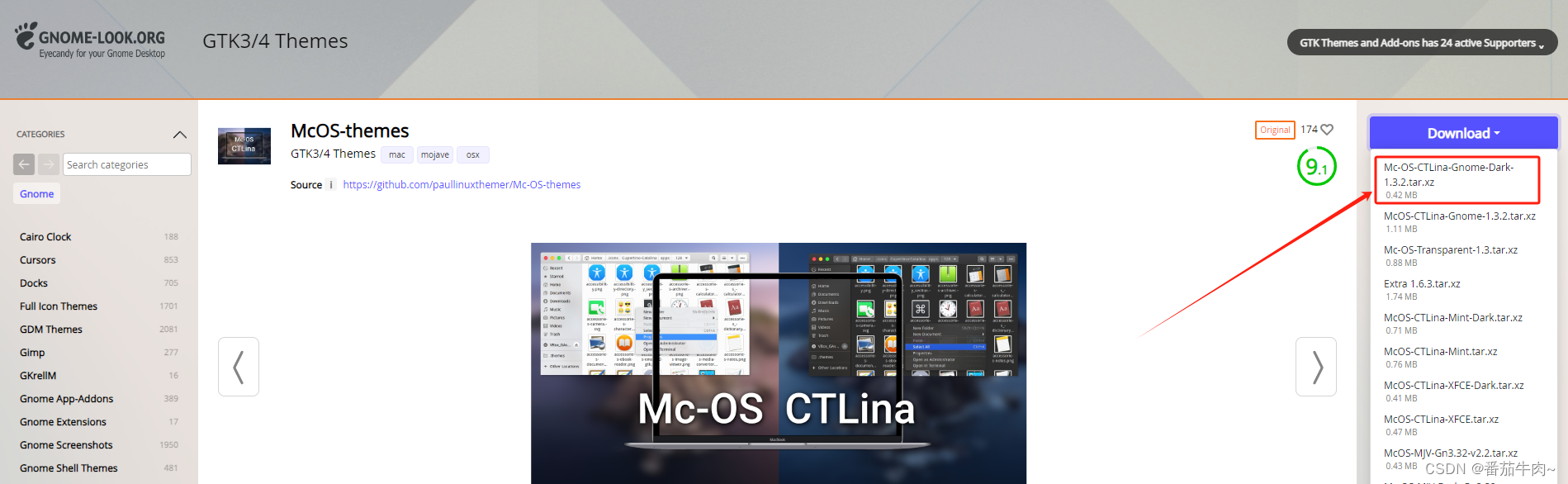
icons
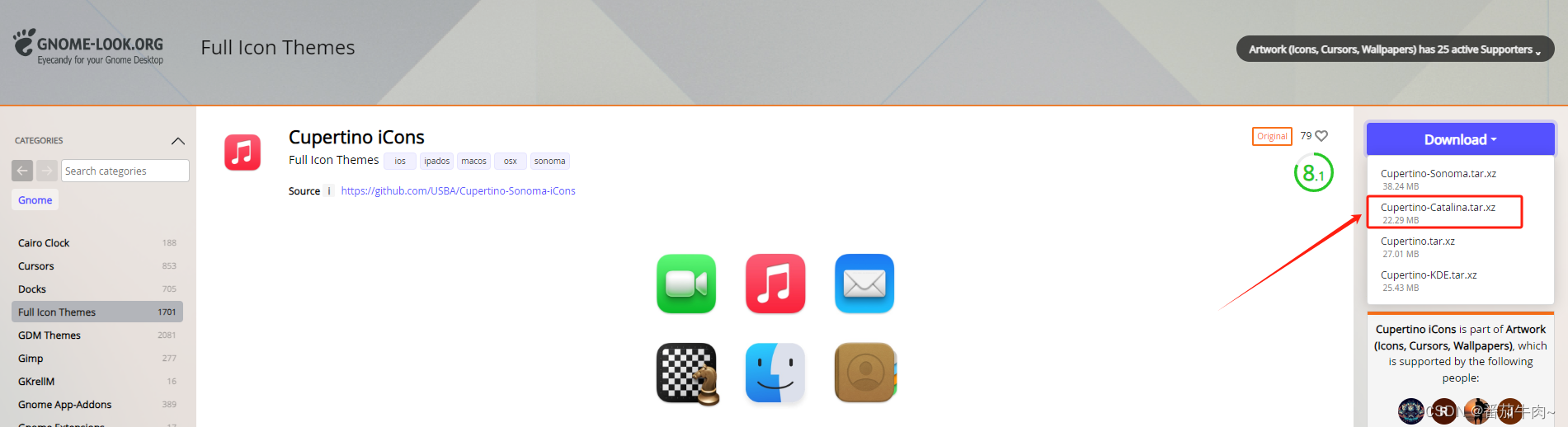
MacOS壁纸请自行搜索,推荐如下:
WhiteSur Wallpaper - pling.com
2.2 在用户目录下创建.themes和.icons目录
2.3 将主题和图标解压到各自的目录中,输入gnome-tweaks进行设置
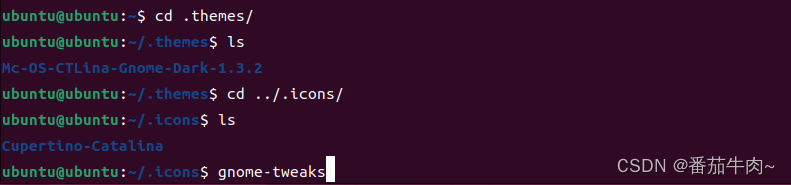
2.4 在gnome-tweaks中选择对应的主题,图标和壁纸
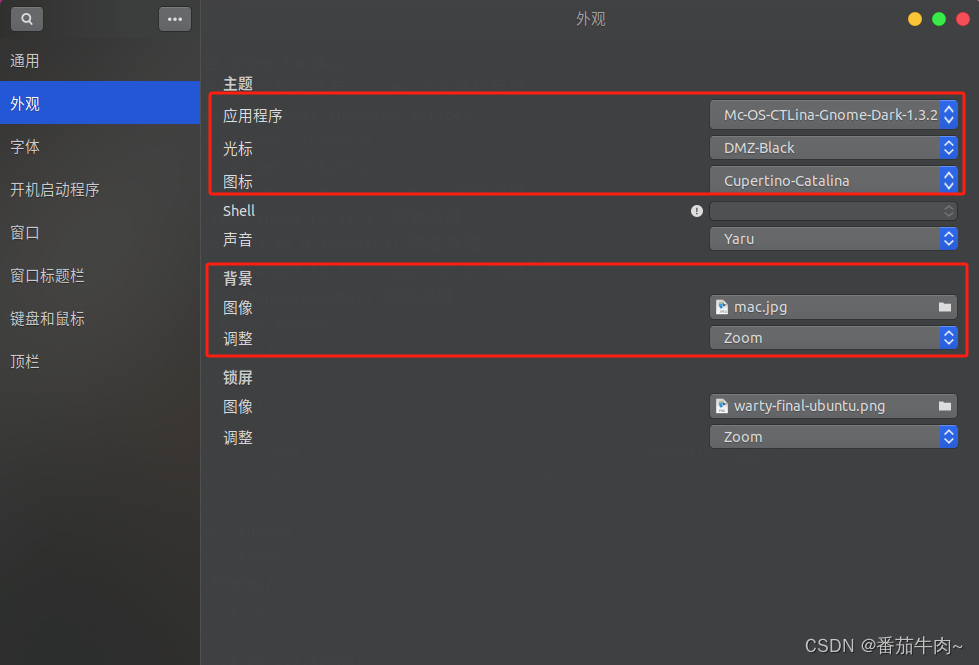
3 安装plank
sudo apt-get install plank
plank无法启动问题

解决办法: 将**/etc/gdm3中的文件custom.conf**取消WaylandEnable=false的注释后重启即可

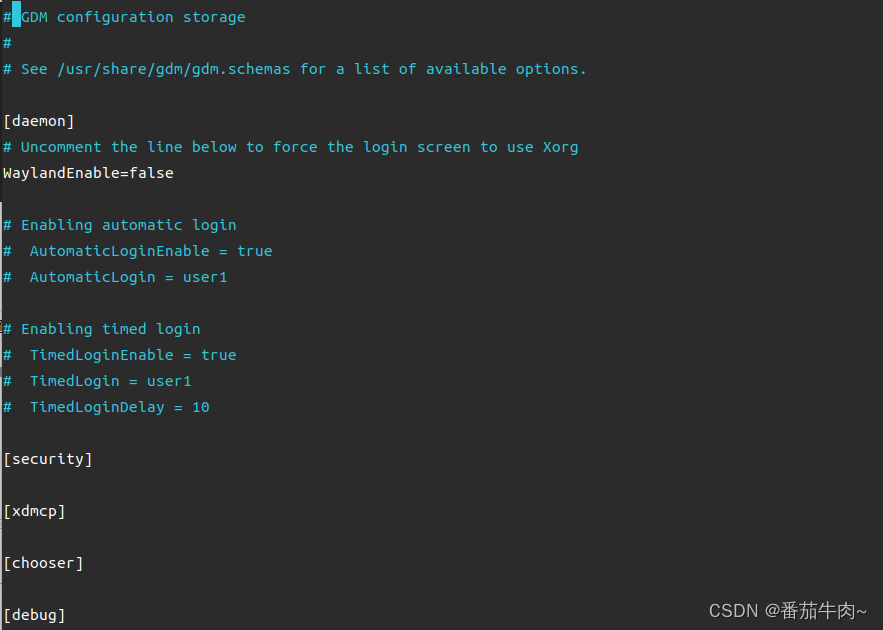
4 设置Plank开机启动
4.1 方法一
- 打开gnome-tweaks在开机启动程序内添加Plank
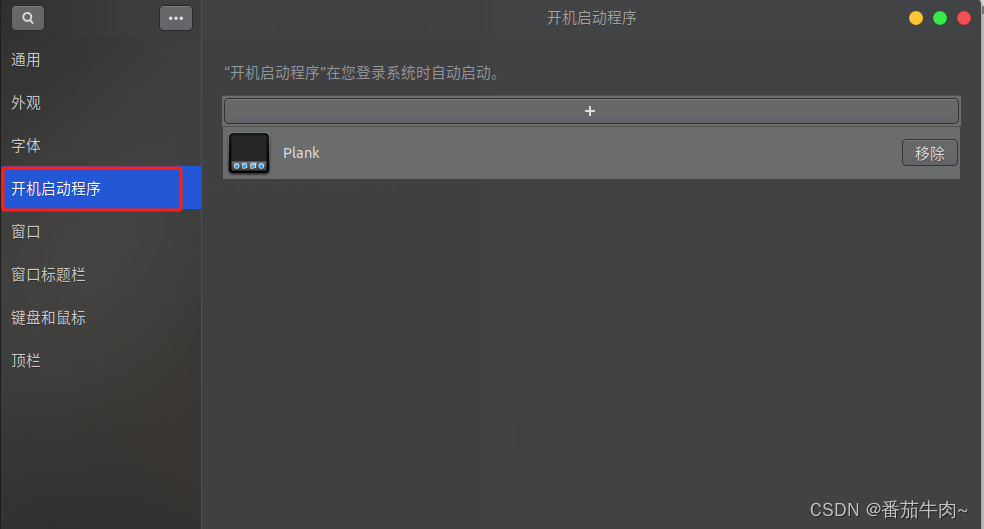
4.2 方法二
# 文本编辑器打开
sudo vim ~/.config/autostart/plank.desktop
# 在文件内添加如下内容
[Desktop Entry]
Type=Application
Exec=plank
Hidden=false
NoDisplay=false
Name[en_US]=plank
Name=plank
Comment[en_US]=plank
Comment=plank
X-GNOME-Autostart-Delay=2
X-GNOME-Autostart-enabled=true
5 设置Plank主题
- 鼠标放在Dock栏上按住Ctrl键并右键打开Plank首选项,设置主题为透明,图标缩放打开后鼠标悬停会放大图标
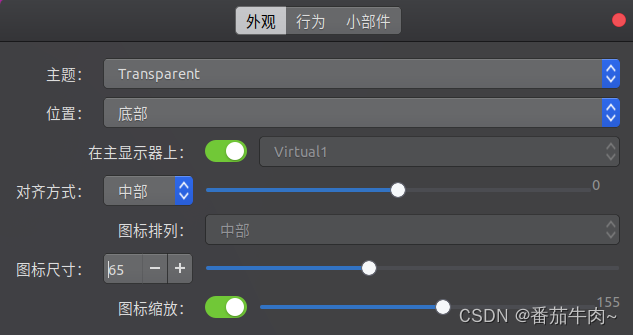
- 行为中可以设置隐藏Dock-避开活动窗口
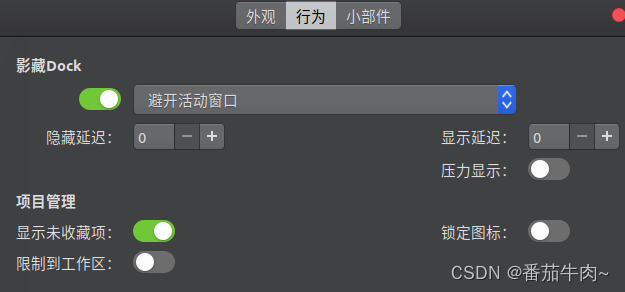
6 将常用软件添加到Dock栏
- 打开软件后在图标上右键勾选固定在Dock上即可,其中对Applications图标右键可以显示已安装的软件
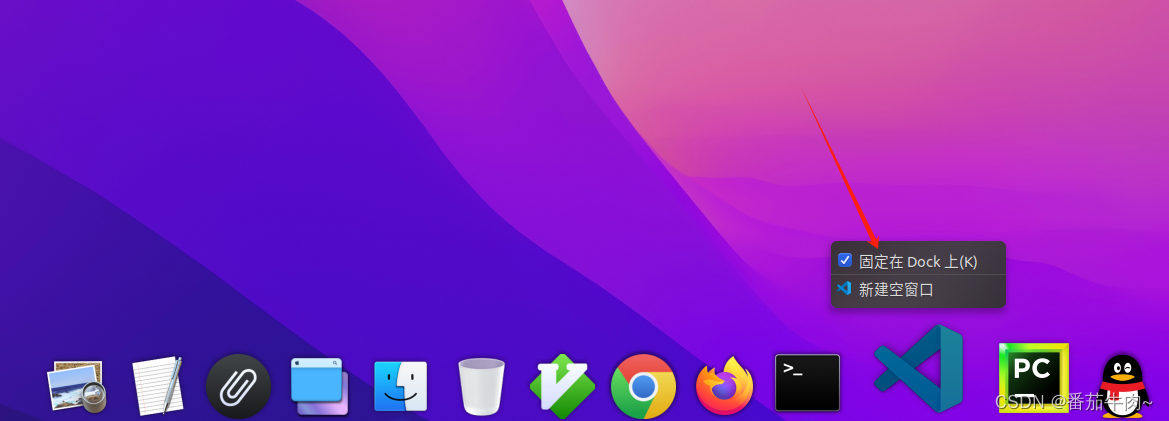
7 进入设置隐藏Ubuntu自带的Dock栏
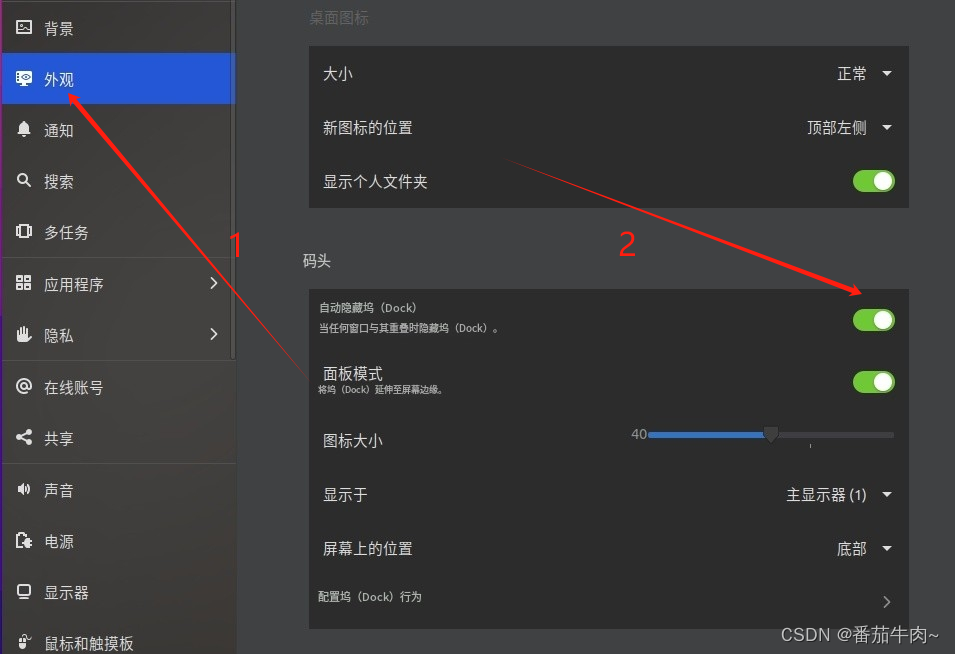
8 大功告成
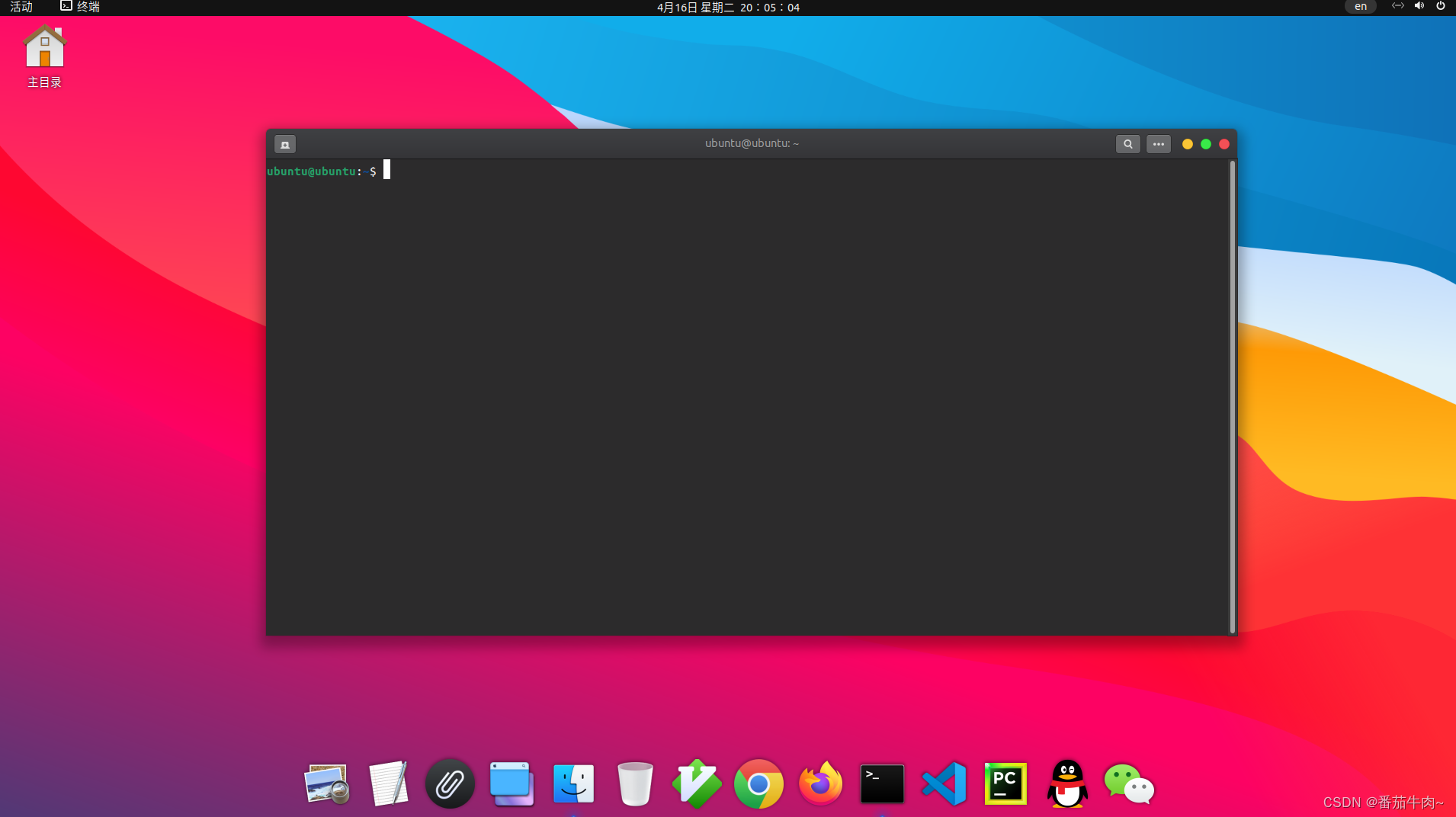
9 不喜欢透明Dock栏的可以下载其它Dock主题
- 下载完成后解压到用户目录下的**.local/share/plank/themes**文件夹中,然后打开Plank首选项进行主题设置
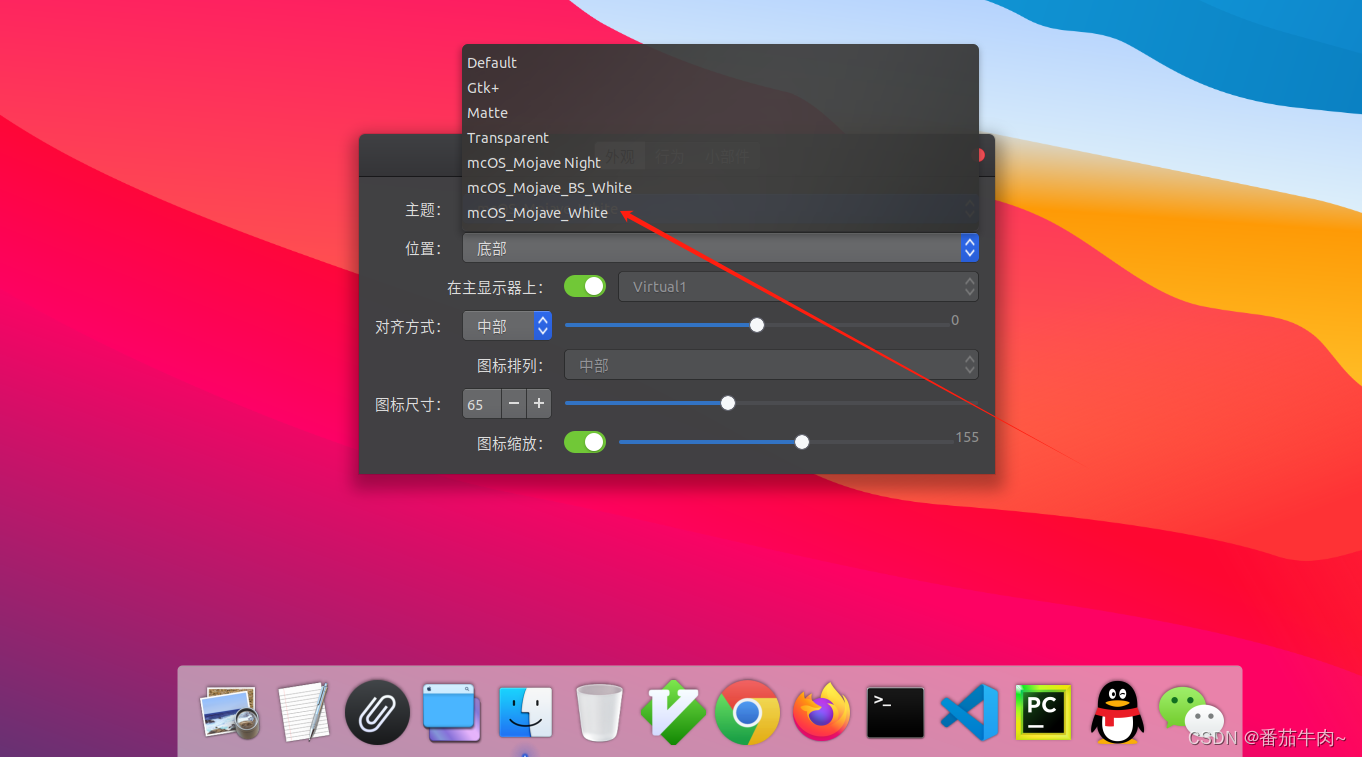
本文转载自: https://blog.csdn.net/weixin_42419823/article/details/137839646
版权归原作者 番茄牛肉~ 所有, 如有侵权,请联系我们删除。
版权归原作者 番茄牛肉~ 所有, 如有侵权,请联系我们删除。